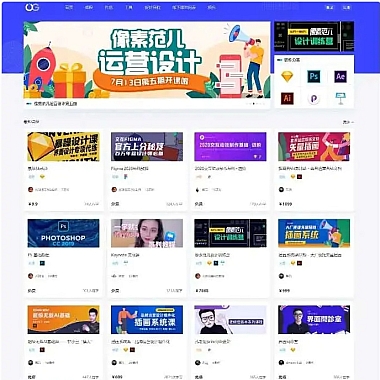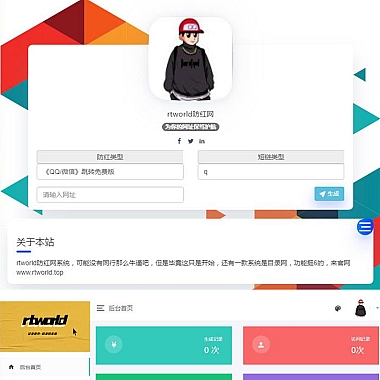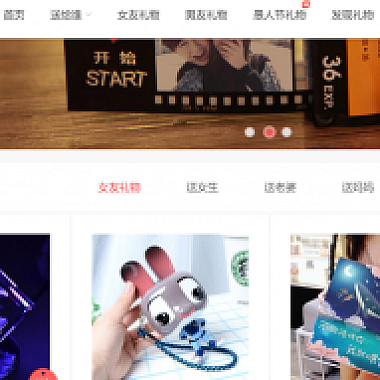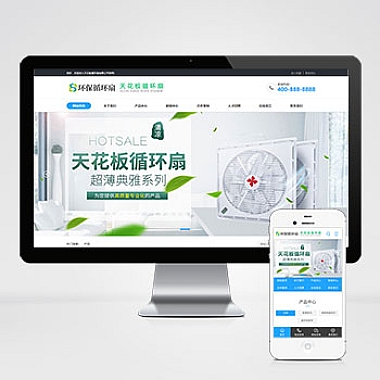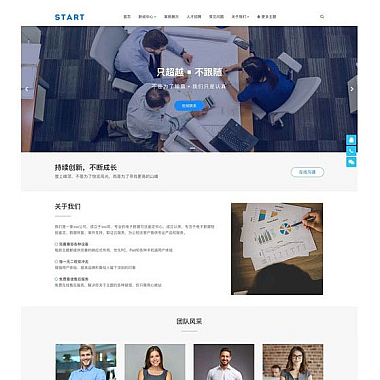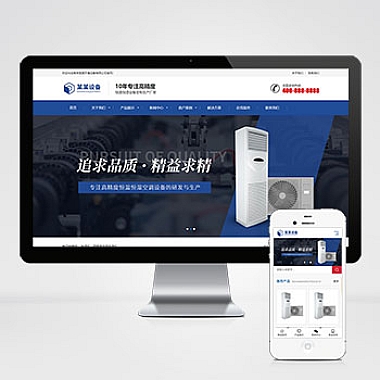win10搜索框怎么关闭_win10搜索框怎么关闭广告
Win10搜索框是一个非常方便的工具,可以帮助我们快速找到需要的文件、应用程序和设置。有时候我们可能会希望关闭这个搜索框,或者遇到搜索框中出现广告的情况。从以下六个方面详细介绍如何关闭win10搜索框以及如何关闭搜索框中的广告。
1. 使用组策略编辑器关闭win10搜索框
组策略编辑器是Windows系统中一个非常强大的工具,可以帮助我们对系统进行高级设置。要关闭win10搜索框,我们可以通过组策略编辑器来实现。具体操作如下:
1. 按下Win + R组合键,打开运行窗口;
2. 输入“gpedit.msc”并点击确定,打开组策略编辑器;
3. 在左侧导航窗格中依次展开“计算机配置”、“管理模板”、“开始菜单和任务栏”;
4. 右侧窗口中找到“禁用Windows搜索”选项,双击打开;
5. 在弹出的窗口中选择“已启用”,然后点击确定。
2. 使用注册表编辑器关闭win10搜索框
除了使用组策略编辑器外,我们还可以通过注册表编辑器来关闭win10搜索框。下面是具体的步骤:
1. 按下Win + R组合键,打开运行窗口;
2. 输入“regedit”并点击确定,打开注册表编辑器;
3. 在左侧导航窗格中依次展开“HKEY_CURRENT_USER”、“Software”、“Microsoft”、“Windows”、“CurrentVersion”、“Search”;
4. 在Search文件夹中找到名为“SearchboxTaskbarMode”的键值,将其数值改为“0”;
5. 重启计算机,即可关闭win10搜索框。
3. 使用任务栏设置关闭win10搜索框
Win10搜索框也可以通过任务栏设置来关闭。具体步骤如下:
1. 右键点击任务栏空白处,选择“搜索”;
2. 在弹出的菜单中选择“隐藏”或“显示搜索图标”。
4. 使用第三方工具关闭win10搜索框
除了系统自带的方法外,我们还可以使用一些第三方工具来关闭win10搜索框。这些工具通常提供了更多的自定义选项,可以满足不同用户的需求。
5. 关闭win10搜索框中的广告
有时候我们可能会在win10搜索框中看到一些广告,这给我们的使用体验带来了困扰。要关闭搜索框中的广告,可以按照以下步骤进行:
1. 打开设置应用(Win + I组合键);
2. 点击“个性化”选项;
3. 在左侧导航栏中选择“开始”;
4. 在右侧窗口中找到“显示建议、提醒和应用”选项,将其关闭。
6. 总结归纳
通过组策略编辑器、注册表编辑器、任务栏设置以及第三方工具,我们可以轻松关闭win10搜索框。通过关闭“显示建议、提醒和应用”选项,我们还可以摆脱搜索框中的广告干扰。根据个人需求和使用习惯,选择适合自己的方法,提升win10的使用体验。